1、先看动图演示吧

2、首先我们需要进行数字筛选,选择大于等于的设置

3、然后我们需要时输入筛选值大于等于1000
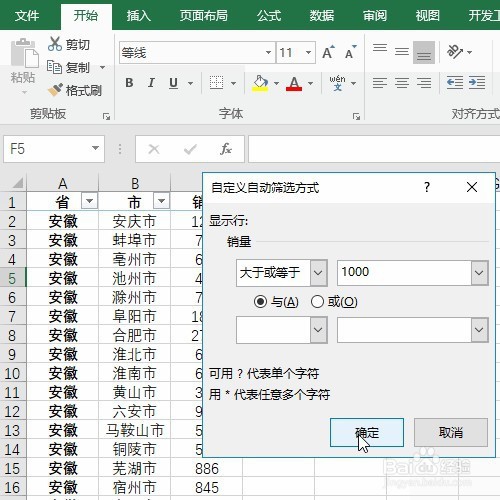
4、选中已经筛选出来的数值

5、然后选择鼠标正在点击的操作命令(excel插件,百度即可下载安装,本文不做详细解说)

6、选择其中的高亮标记操作

7、即可进行了黄色填充,当然颜色我们可以根据实际需要,在高亮标记处进行设置

1、先看动图演示吧

2、首先我们需要进行数字筛选,选择大于等于的设置

3、然后我们需要时输入筛选值大于等于1000
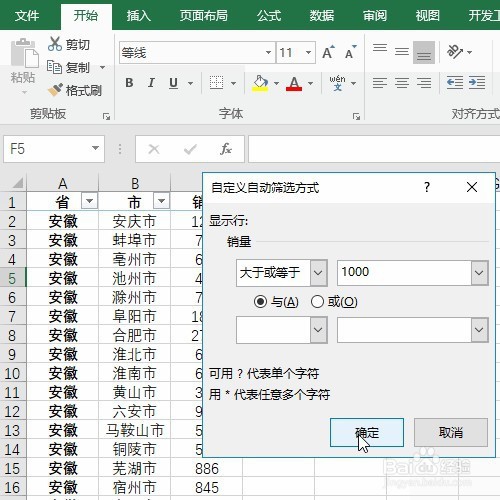
4、选中已经筛选出来的数值

5、然后选择鼠标正在点击的操作命令(excel插件,百度即可下载安装,本文不做详细解说)

6、选择其中的高亮标记操作

7、即可进行了黄色填充,当然颜色我们可以根据实际需要,在高亮标记处进行设置
